文档首页/
部署 CodeArts Deploy/
用户指南/
使用空白模板新建并部署应用/
配置CodeArts Deploy应用的部署步骤/
配置CodeArts Deploy应用其他的部署步骤/
Ansible
更新时间:2025-08-26 GMT+08:00
Ansible
添加该步骤可以在主机上执行您上传的playbook,信息配置如下所示。
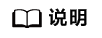
“Ansible”步骤目前仅对2025年8月30日前使用过此步骤的用户开放。
|
参数项 |
说明 |
|---|---|
|
步骤显示名称 |
步骤添加后在部署步骤显示的名称。仅支持汉字、英文字母、数字、空格、或-_,;:./()()符号,其中空格不可在名称开头或结尾使用,长度为1-128。 |
|
环境 |
选择当前资源类型为主机集群的环境,作为部署对象。 |
|
选择playbook来源 |
包括“制品仓库”和“代码仓库”两种来源。 |
|
选择playbook文件 |
可以选择制品仓库已有playbook文件,也可以选择本地上传的playbook文件。
说明:
本地上传的软件包/文件会上传到制品仓库,可以重复使用。 |
|
入口执行文件路径 |
playbook入口执行文件的路径。 |
|
控制选项 |
配置是否启用以下操作。
|
以下根据playbook来源详细介绍使用方法,包括制品仓库和代码仓库:
制品仓库使用案例
- 在应用步骤信息配置页面,“选择playbook来源”勾选“制品仓库”,单击“选择playbook文件”属性框右边的
 。
。 - 弹出“选择文件”对话框,选择对应的playbook文件压缩包,如下图所示。

- 填写playbook入口执行文件路径。
- 入口执行文件路径以选择的playbook压缩包解压后的目录为基准。
- 如果解压后的目录如下图所示,则入口执行文件路径为“AnsibleDemo/install.yml”。

- 如果解压后的目录如下图所示,则入口执行文件路径为“install.yml”。

- 如果解压后的目录如下图所示,则入口执行文件路径为“AnsibleDemo/install.yml”。
代码仓库使用案例
- 在应用步骤信息配置页面,“选择playbook来源”勾选“代码仓库”。
- 单击“选择代码仓库”属性下拉框,选择对应的代码仓库对应的地址(即代码仓库存放playbook具体的SSHurl地址)。
- 需要先选择代码仓库,然后联动选择分支。
- 选择入口执行文件路径。
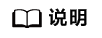
入口执行文件路径以解压playbook包后的目录为基准。
- 参数设置。
切换到“参数设置”页签,单击“新建参数”,可以为Ansible应用步骤增加参数或者替换all文件参数。
部署应用后,会把相应构建序号的构建任务下载到指定的路径下。
all文件的文件架构及内容样例如下:
tomcat_url: http://mirror.olnevhost.net/pub/apache/tomcat/tomcat-7/v7.0.78/bin/apache-tomcat-7.0.78.tar.gz war_url: http://test.com/xxx.war
图1 文件架构
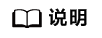
- 如果添加的参数在playbook参数all文件中存在,则会将all文件中的同名参数替换掉,否则会作为新增参数。
- 参数设置中参数名称不能包含英文状态的“.”(小数点)、“-”(中划线)和“:”(冒号)。






